Această funcție ascunsă pentru iPhone este cea mai simplă modalitate de a lua notițe rapid

Aflați cum să luați Quick Notes pe iPhone atunci când doriți să salvați text, linkuri și imagini rapid și ușor.
Merită să învățați cum să ștergeți contacte în iOS 16, deoarece Apple a făcut mult mai simplu să verificați și să scăpați de detaliile oamenilor în cea mai recentă versiune de iOS.
Înainte, ștergerea unui contact de pe cele mai bune iPhone- uri însemna deschiderea cartelei de contact, selectarea meniului de editare și apoi atingerea butonului de ștergere din partea de jos a paginii. Sunt trei atingeri și o glisare în sus cel puțin. Dar, odată cu introducerea iOS 16 , o puteți face în doar două atingeri și fără a părăsi lista principală de contacte, ceea ce face mai ușor să reveniți la cernerea numeroșilor dvs. prieteni, colegi, membri ai familiei și inamici muritori.
Citiți mai departe pentru a vedea noua modalitate mai simplă de a scăpa de contacte în iOS și, în curând, veți avea o agendă de contacte proaspăt curățată, cu doar persoanele de care aveți cu adevărat nevoie.
Cum să ștergeți rapid contacte în iOS 16
1. Mai întâi, deschideți aplicația Contacte . Puteți face acest lucru deschizându-l direct prin ecranul de pornire sau prin Biblioteca de aplicații sau atingând fila din mijloc din partea de jos a aplicației Telefon.
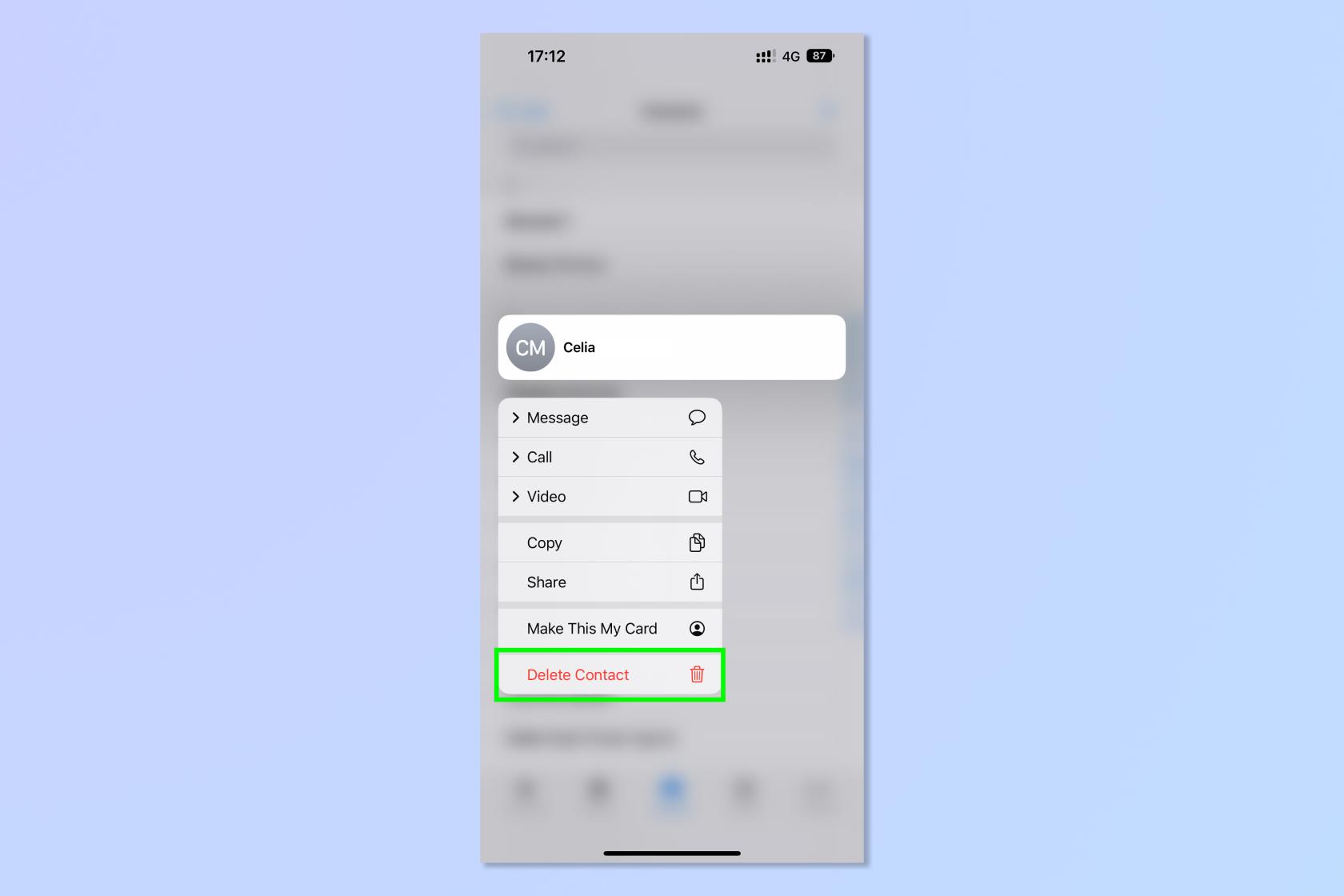
(Credit imagine: viitor)
2. Când ați găsit contactul în cauză de care doriți să scăpați, apăsați lung până când acesta iese în prim-plan cu un meniu de acțiuni contextuale. Acum atingeți Ștergeți contactul , care este evidențiat util cu text roșu în partea de jos a listei dvs.
Cam despre asta e! Puteți merge în continuare atingând o persoană de contact pentru a-și deschide cartea de contact, apăsând Editați și apoi derulând în partea de jos a paginii pentru a o șterge, dar acest lucru nu este nici pe departe la fel de ușor. Dacă știți că o persoană de contact trebuie să meargă, procesul de mai sus vă va permite să scăpați de ele mult mai simplu.
Înainte de a pleca, ce zici de alte sfaturi pentru iPhone și iOS? Dacă încă mai aveți chef să ștergeți lucruri, atunci aruncați o privire la ghidurile noastre despre cum să scăpați de butonul de căutare din ecranul de pornire iOS 16 , cum să copiați și să lipiți editările pe iOS Photos , cum să anulați trimiterea unui mesaj text pe un iPhone , cum să anulați rapid editările în iOS Photos și cum să ridicați un subiect dintr-o fotografie folosind iPhone-ul pentru a scăpa de butoanele nedorite de căutare vizuală și de fotografiile nedorite de fundal. Doriți să selectați rapid articolele? Citiți cum să utilizați selectarea prin glisare cu două degete pe iPhone . Acum că aveți un meniu de contacte frumos curat, dacă veniți la iOS de pe Android, aflațicum să vă transferați contactele Google pe iPhone .
De asemenea, vă putem arăta cum să controlați dispozitivele din apropiere pe un iPhone , cum să personalizați ecranul de blocare al iPhone-ului dvs. , cum să activați sunetul spațial pe iPhone și cum să activați recunoașterea sunetului pe iPhone , dacă, în schimb, doriți să personalizați și să îmbunătățiți telefonul, mai degrabă decât să eliminați elementele din acesta.
Aflați cum să luați Quick Notes pe iPhone atunci când doriți să salvați text, linkuri și imagini rapid și ușor.
Dacă vă simțiți nerăbdător, învățați cum să activați actualizările macOS beta vă va asigura că obțineți mai întâi cele mai recente versiuni ale sistemului de operare Mac
Nu durează mult să activați modul de afișare peisaj permanent pe telefoanele Samsung, oferindu-vă o interfață în stilul iOS 17 StandBy
Dacă plecați în vacanță sau călătoriți în această vară, acestea sunt caracteristicile pe care ar trebui să le utilizați
Nu vă mai intoxicați niciodată cu alimente folosind această comandă rapidă de conversie a timpului la microunde.
Configurarea profilurilor Safari în iOS 17 vă permite să vă sortați mai ușor filele și paginile preferate, așa că merită configurat. Acest ghid vă va arăta cum.
Iată cum să-ți ascunzi starea online pe WhatsApp, dacă nu ești atât de pasionat de ideea ca oamenii să știe când ești activ.
Aflați cum să vă actualizați iPhone-ul la iOS 16, pentru a utiliza toate cele mai recente și cele mai bune funcții, asigurându-vă în același timp că iPhone-ul este cât se poate de sigur și optimizat
iPhone-ul dvs. are corecție încorporată a lentilelor, care poate elimina distorsiunile optice din imagini. Așa îl pornești.
Iată cum puteți activa nivelul camerei iPhone, care a sosit cu iOS 17.








